周日,古老师在家中测试了 WPS 内测版(如下图1中版本号:16460)中发布的新函数之一——名为“SCAN”的新型迭代函数。该函数允许用户对数组的各个元素进行逐个扫描处理,并在处理过程中实现累积或转换值的操作。这个“SCAN”函数与“REDUCE”函数有相似之处,但其独特之处在于,除了返回最终的累积结果之外,还能够提供每一次迭代过程中的中间结果。

图 1
函数参数SCAN函数有三个参数,分别为初始值、数组、函数,详细解释如下:
初始值: 函数会将此值传递给 LAMBDA 函数的第一个参数,在每次迭代中累积计算的结果
数组: 函数将按顺序处理数组中的每一个元素。
函数: 这是一个 LAMBDA 函数或其他可接受两个参数的函数表达式。在每次迭代中,LAMBDA 函数接收当前的累加器值和数组中的当前元素值,并返回一个新的累加器值。
特别要注意的就是函数LAMBDA只可以接受两个参数,一般定义为X和Y。
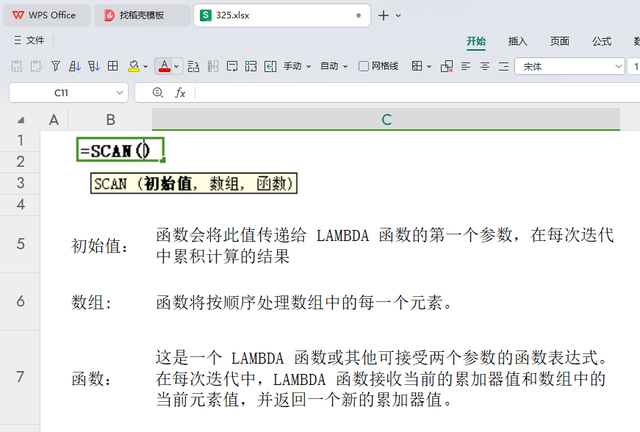
图 2
光光看参数是很理解这个函数的功能以及使用技巧的,接下来用几个实际案例来详细介绍这个函数的用法。
累计求和工作中经常需要进行累计求和,用累计求和来看整体的进度,以及与计划的差异等。累计求和的思路就是:
第1项的累计和是:S1=a1
第2项的累计和是:S2=a1+a2
第3项的累计和是:S3=a1+a2+a3
……
第n项的累计和就是:Sn=a1+a2+a3+……an

图 3
上图3中,需要分别对计划与实际进行累计求和,此时就可以用到函数SCAN了。
在D3处录入=SCAN(0,C3:C14,LAMBDA(X,Y,X+Y)),得到一列数组,就是从1月到12月的计划累计求和。
分别结合累计求和的思路与函数SCAN参数,来还原一下运算过程:
参数1:初始值为 0。
参数2:数组为:C3:C14,这个区域有12个个元素,对应1月到12月的计划数量,都为500,定义为 Y;
参数3:函数:LAMBDA(X,Y,X+Y),对应每次将当前累加器值 X 与当前元素值 Y 相加,计算出的结果成为新的累加器值,并存储为返回数组的一项
具体的累计求和过程如下
第1次求和:0+500=500,其中0初始值,500为Y的第1个元素;
第2次求和:500+500=1000,500第1次求和的结果加上Y的第2个元素;
第3次求和:1000+500=1500,1000为第2次求和的结果加上Y的第3个元素
……
一直迭代到Y值的最后一项,也就是是12月的计划数量500,就得到了上图3的结果;
合并单元格快速填充在数据中有些表格如果有合并单元格的内容的时候,函数引用就会变合并单元格处的引用,这可能不是我们想要的引用方式,此时可能需求转换成逐行的引用方式,如下图4中的B列的合并单元区域需要转换成D列的效果。

图 4
此时可以录入函数:
=SCAN("",B3:B12,LAMBDA(X,Y,IF(Y="",X,Y)))
进行合并单元格转换成逐行显示方式;
函数释义:
合并单元格区域合并后(B3:B12)实际在引用的时候是返回{"计划";0;0;"采购";0;0;"仓库";0;0;0}这样的数组。
参数1:初始值为0。
参数2:数组为B3:B12:{"计划";0;0;"采购";0;0;"仓库";0;0;0} 中的每个元素,定义为 Y;
参数3:函数:使用 LAMBDA 函数定义X和Y后的运算步骤如下: IF(Y="",X,Y) 检查当前元素 Y 是否为空字符串:
如果 Y 是空字符串,则返回累加器变量 X 的当前值(保留之前非空字符串的结果)。
如果 Y 不是空字符串,则返回当前元素 Y 的值(将非空字符串添加到结果中)
第1个Y为计划,不为空,假值,返回对应的Y值,也就是计划
第2个Y为空,真值,返回X,也就是第1次运算的结果计划
以此类推;
员工连续出勤最大天数某工厂人事部门需在每月结束后,核查各车间每位员工连续出勤的最大天数,以确认工厂是否已遵循集团人力资源关于员工连续工作6天后需休息1天的规定,确保员工得到合理的休息。
下图5为工厂员月度出勤明细表:
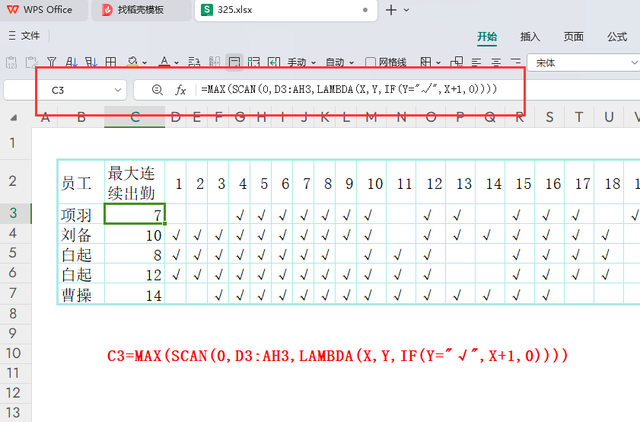
图 5
在C3处录入动态数组公式:
=MAX(SCAN(0,D3:AH3,LAMBDA(X,Y,IF(Y="√",X+1,0))))
就可以得到每一名员最大的连续出勤天数;
函数释义:
初始值:0
数组:员工31天出勤的明细;
函数:LAMBDA(X,Y,IF(Y="√",X+1,0))
如果出勤了(等于"√"),返回初始值加1,没有出勤就归0,这样运算过程中,连续出勤就是1,2,3,4……,遇到没有出勤变成0后继续累加。
最后用MAX返回最大的数字,就得到连续最大出勤;
智能加编号在进行查找引用的时候,经常会出现一对多的情况,此时如果为这些重复的数据加上数字编号,就可以形成新的唯一值,如下图6中计划所示:边上分别的1、2、3、4分别代表计划出的次数,第1、第2、第3次……;
如下图6所示:
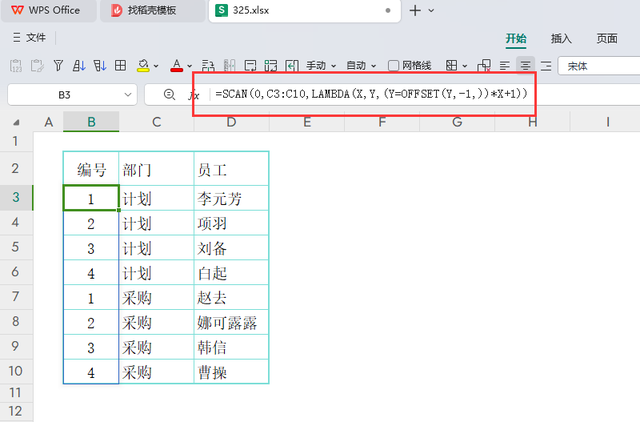
图 6
此时可以用公式来进行智能加编号:
录入函数:
=SCAN(0,C3:C10,LAMBDA(X,Y,(Y=OFFSET(Y,-1,))*X+1))
函数释义:
初始值:0
数组:C3:C10,这个就是部门,对应Y值;
函数:LAMBDA(X,Y,(Y=OFFSET(Y,-1,))*X+1)
难点就这里,通过OFFSET偏移Y值向上一行,得到标题“部门”,与Y1值对比,得到一个逻辑值,如果相等就是TRUE,不相等就是FALSE,对应1和0。
Y=OFFSET(Y,-1,)代表“计划=部门”,结果对应FALSE,也就是0,0*X+1等同于:0*0+1,得到第1次运算结果
第2次运算:Y2=OFFSET(Y2,-1,)代表“计划=计划”,结果对应TRUE,也就是1,1*X1+1等同于:1*1=2+1,得到第2次运算结果
以此类推,当Y值到这里,也就是采购=计划,结果对应FALSE,也就是0,0*X+1等同于:0*0+1,不管X是什么结果,又重新归0。所以就可以实现智能编号了;
智能分单在工厂生产计划编制中,经常需要对同一张工单进行分单,也就是同一张工单按指定数量分,如WK-1工单数量是3000,需要分成三行,WK-1 1000,WK-2,1000,WK-3,1000,这样逐行显示模式。此时可以配合XLOOKUP函数、SEQUENCE函数、HSTACK函数、IFNA函数一键智能分单;
如下图7所示:
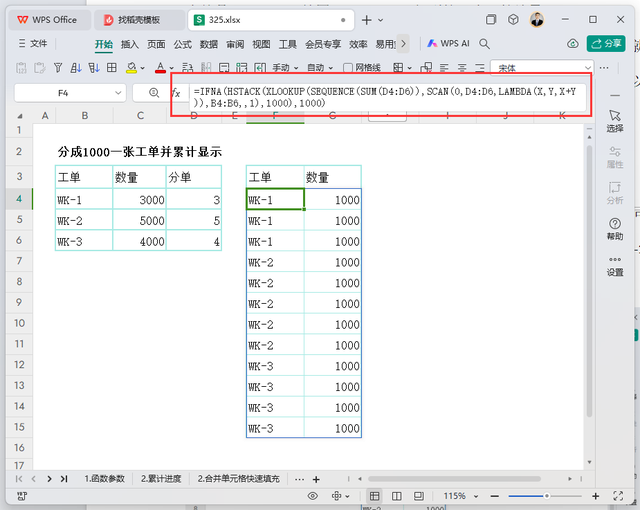
图 7
录入函数:
=IFNA(HSTACK(XLOOKUP(SEQUENCE(SUM(D4:D6)),SCAN(0,D4:D6,LAMBDA(X,Y,X+Y)),B4:B6,,1),1000),1000)
函数解释:
配合XLOOKUP的向个参数来解释:
第1参数:查找值=SEQUENCE(SUM(D4:D6),求和D4:D6,这样就得到12,代表可以分12行,配合SEQUENCE生成一个连续的数组;
第2参数:查找数组,=SCAN(0,D4:D6,LAMBDA(X,Y,X+Y)),一个累加值,参考上文中的累计求和;
第3参数:返回数组:=B4:B6,也就是工单这一列
第4参数:未找到值:不录入
第5参数:匹配模式:录入-1,代表精确匹配或下一个较大的值;1和3找,无法精确匹配,找下一个比较大的值,就是3,所以返回WK-1,同时2也是,3是精准匹配;
第6参数:搜索模式,不录入;
这样就得到红色框框处工单累计的果。
如下图8所示:
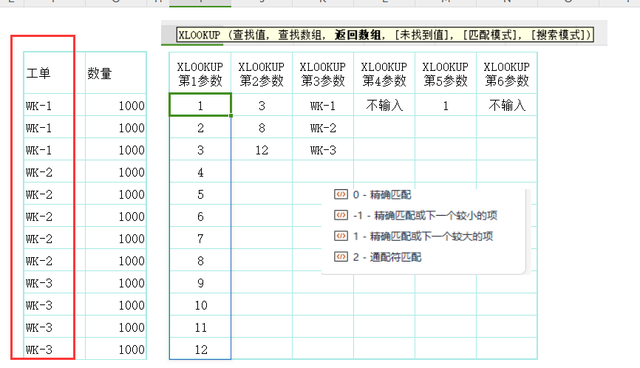
图 8
最全配合HSTACK,连接分单数量1000,此时因为行和列的维度不一致会返回错误值,配合上IFNA屏蔽错误并显示为1000,这样就得到最终的效果;
最后总结:SCAN”函数它允许用户对数组的各个元素进行逐个扫描处理,并在处理过程中实现累积或转换值的操作。除了返回最终的累积结果之外,还能够提供每一次迭代过程中的中间结果。
SCAN函数可以显示每一步的运算结果,并实际动态扩展,配合一些高效的动态数组函数,可以实现一键建模,大大提高了工作效率,值得好好学习。学习SCAN后,对于REDUCE的学习就非常简单了。因为REDUCE就是SCAN 的最终结果。
学会SCAN基本等同于学会了REDUCE。

我是古哥计划,专注生产计划18年,头条号作者,职场问答专家,优质职场领域创作者。关注我,每天学习PMC相关知识。